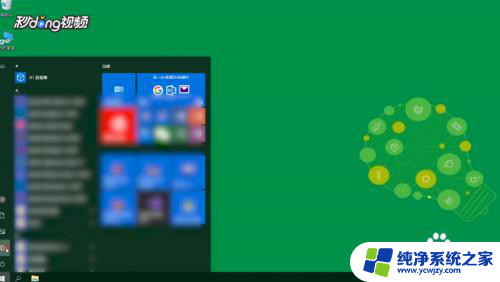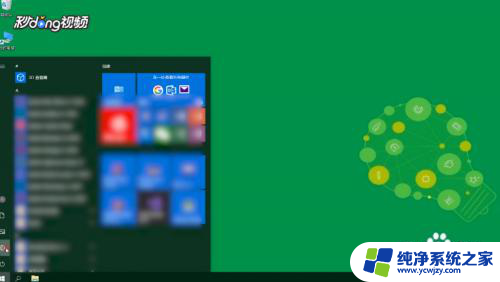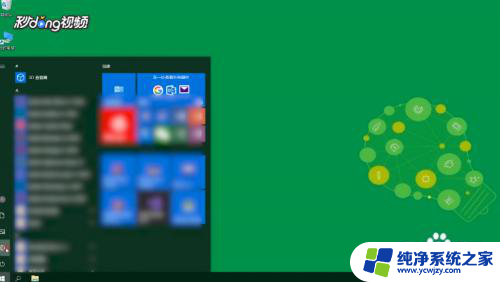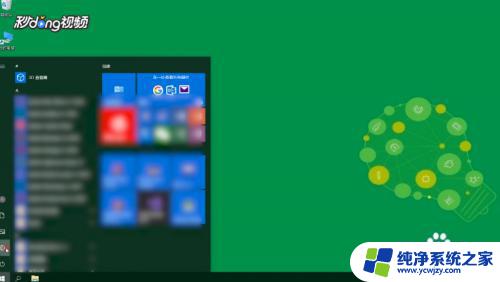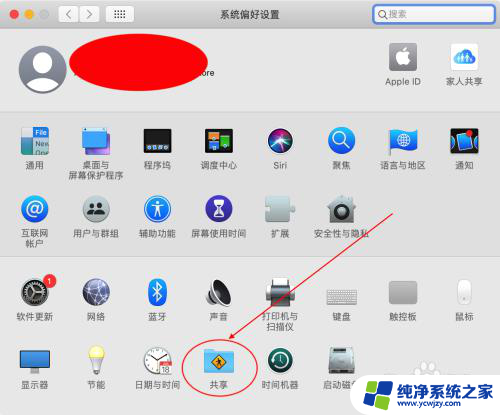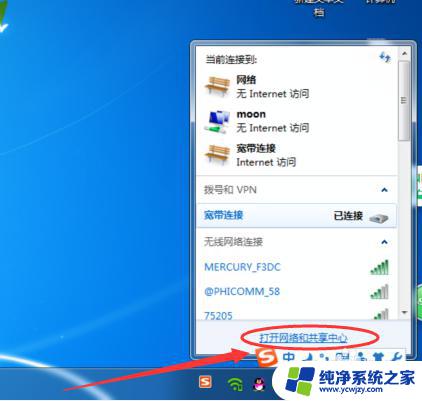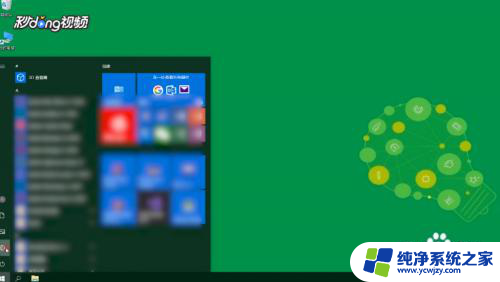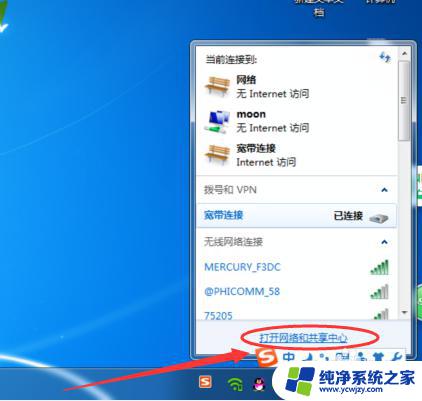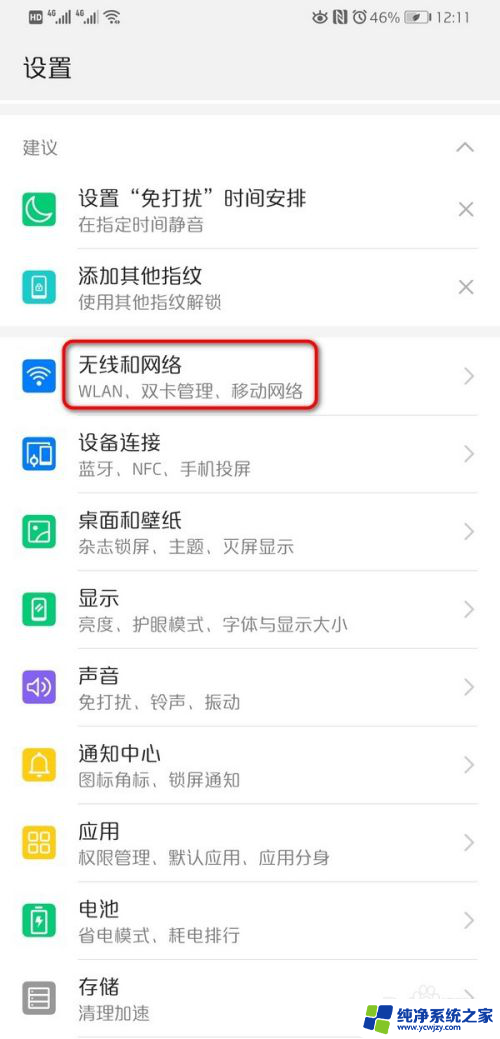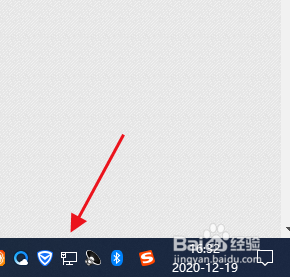华为手机如何开热点给电脑连接 华为手机如何设置开热点给电脑上网
更新时间:2023-06-16 09:50:35作者:xiaoliu
华为手机如何开热点给电脑连接,在如今这个信息化的时代,无线上网已成为人们日常生活中不可或缺的一环,而在有些情况下,我们需要使用电脑上网,但又没有可用的Wi-Fi信号。不过对于使用华为手机的用户来说,这并不是什么难题。华为手机提供了一种方便快捷的方法,即通过设置手机的热点功能,将手机的网络信号分享给电脑连接,轻松实现上网。那么究竟如何开启华为手机的热点功能呢?接下来就让我们一起来了解一下。
具体方法:
1.第1步打开华为手机首页中的设置功能。
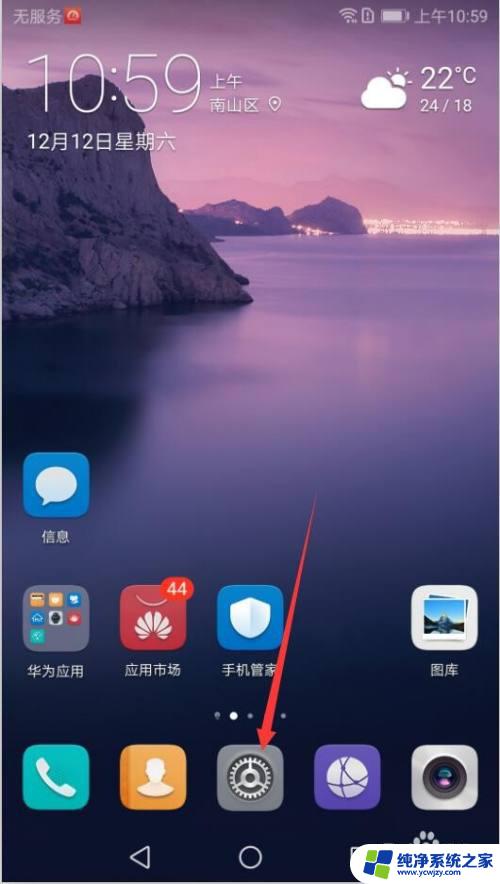
2.第2步在设置中找到无线和网络的设置。
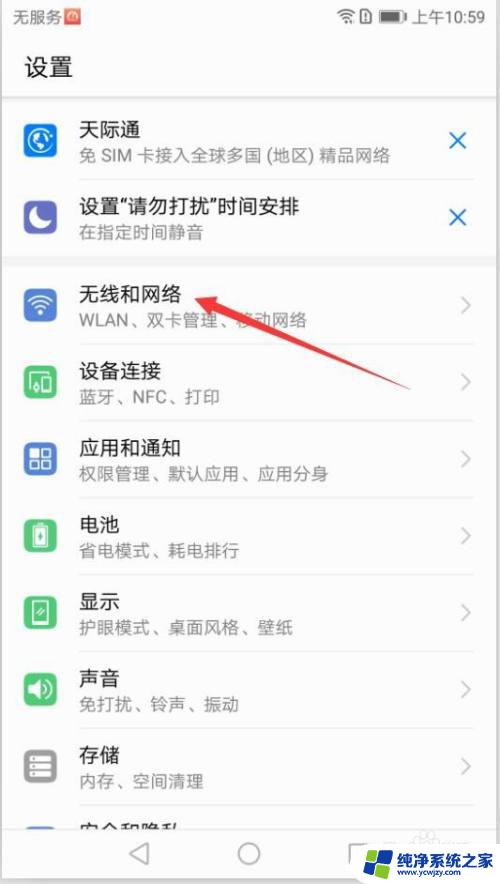
3.第3步,在无线和网络设置中点击移动网络共享。
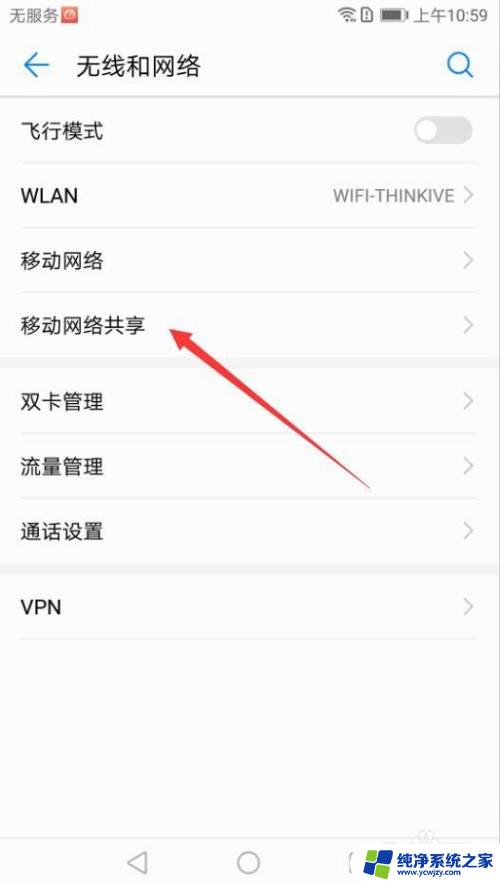
4.第4步,在无线网络共享中点击便携式wlan热点。
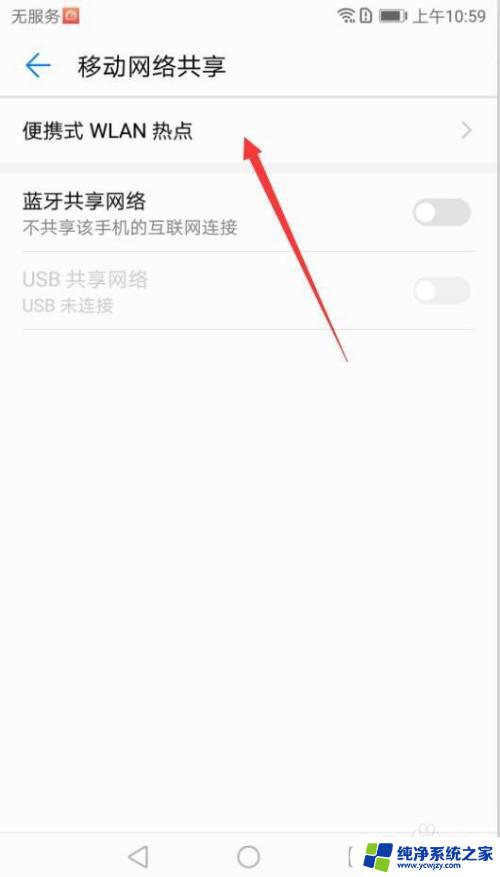
5.第5步直接点击开启按钮即可。
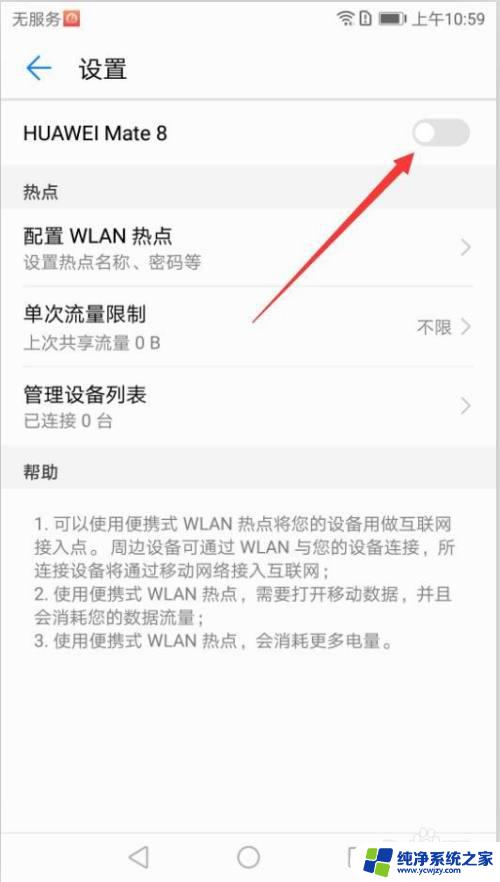
以上就是如何使用华为手机开启热点并连接电脑的全部内容,如果您遇到了相同的问题,请参考本文中介绍的步骤进行修复,我们希望本文对您有所帮助。